《 LINE 》虛擬人像 全新登場
- CI.Seoa

- 2021年5月10日
- 讀畢需時 4 分鐘
1. LINE 虛擬人像 ‘創造’獨一無二的Q版人偶 第一次動手玩!
LINE 虛擬人像全新功能於2020年9月28日在台灣全新上線,用戶只需要在LINE主頁上方,點選個人檔案帳號名稱的地方,打開「個人檔案」。更新10.16.0版本後,下方的功能列會呈現全新樣貌,包含四大功能-裝飾、虛擬人像、Keep、限時動態,點選『虛擬人像』後,從臉型、髮型、髮色、五官、身形到服裝、配飾、動作等,都能自由組合設計,百變造型換不膩,選擇豐富讓你盡情揮灑,搭配心情,變換虛擬人像的造型,現在就在LINE上打造一個專屬於你,獨一無二的Q版替身吧!快來玩玩看 簡單步驟跟著走!快速創造你的完美虛擬人像:
▼STEP 1 : 在「個人檔案」中點選『虛擬人像』,然後按下『建立』的按鍵

▼STEP 2 : 將你的臉符合圓框大小,並按下『拍攝』按鍵

▼STEP 3 : 系統將會推薦給你最適合的虛擬人像,可選擇其中一個最像你的,然後按下『新增』,並點擊『編輯』,選擇最像你的臉型和衣服。當你完成編輯,簡單點選『完成』便建立成功了喔!

▼STEP 4 : 百變造型換不膩!!從最基本的臉型、眼睛、眉毛、鼻子、嘴巴、鬍子、髮型、髮色可自行挑選外,還可選擇是否上妝、戴帽子或髮飾、眼鏡。上下身的衣服和鞋子、配飾也可自己隨心所欲地搭配設計,週一到週五都可依據心情換不同的 #ootd 喔!
PS. 部分臉部配件和衣服穿搭有多種顏色和圖案可選擇,用戶可從右側的選項列變換造型

▼STEP 5 : 就這麼簡單!專屬於你的『虛擬人像』建立完成(隨時可以改變造型喔!),以下一些快速設定的小捷徑,分享你的Q版替身給LINE中好友們。
按下『星星』 按鍵,讓這個虛擬人像成為你的‘主要’Q版替身
按下『小頭像』 按鍵,讓這個虛擬人像成為你的個人檔案『大頭貼』圖像顯示
按下『分享』按鍵,立刻和LINE中好友分享你創作的Q版替身
按下『左右箭頭』選項,可自由改變虛擬人像的前後順序(當你有多個虛擬人像時)
按下『新增』選項,可創造一個新的虛擬人像
按下『編輯』選項,回到編輯頁面,並可同時按下動態虛擬人像,新增動作或改變背景畫面

2. 『動態』虛擬人像 你的招牌動作"動起來"
專屬於你的虛擬人像,還可以動起來喔!就像天后蔡依林的經典歌曲<招牌動作>中唱的--- Up Up抬起頭,Up Up舉個手,Up Up想個屬於你自已的招牌動作!Up Up甩個頭,Up Up扭一扭,Hey Come On Everybody。 點選右下方『動態虛擬人像』的按鍵,即可新增動作和改變背景。
▼ 你的『動態虛擬人像』是透過相機模擬你的臉部表情。另外,你可以從虛擬人像左下方,按下『小人』的圖示,即可從列表中選擇手勢動作,讓你的虛擬人像動起來!如你有超過一個以上的虛擬人像,你也可以按下#團體、#寵物中,選擇其他動作喔!

▼從虛擬人像的右下方,按下『油刷』的圖示,即可從列表中選擇喜歡的背景圖案,可愛、多彩、寫實、抽象、繪畫風,各式各樣的背景任你天天換!也可以任意移動虛擬人像在圖中的擺放位置喔!

3. LINE 中如何使用『虛擬人像』? 聊天室、限動、個人檔案都能用
更換『個人檔案』大頭貼 你可以快速設定「個人檔案」的大頭貼變成『虛擬人像』。只需前往『個人檔案』頁面,點選『大頭貼』圖像,並按下『編輯』按鈕

▼ 點下『選擇虛擬人像』的選項,即會出現先前你已經建立好的各種虛擬人線清單,可任意選擇最符合當下心情的Q版替身喔!
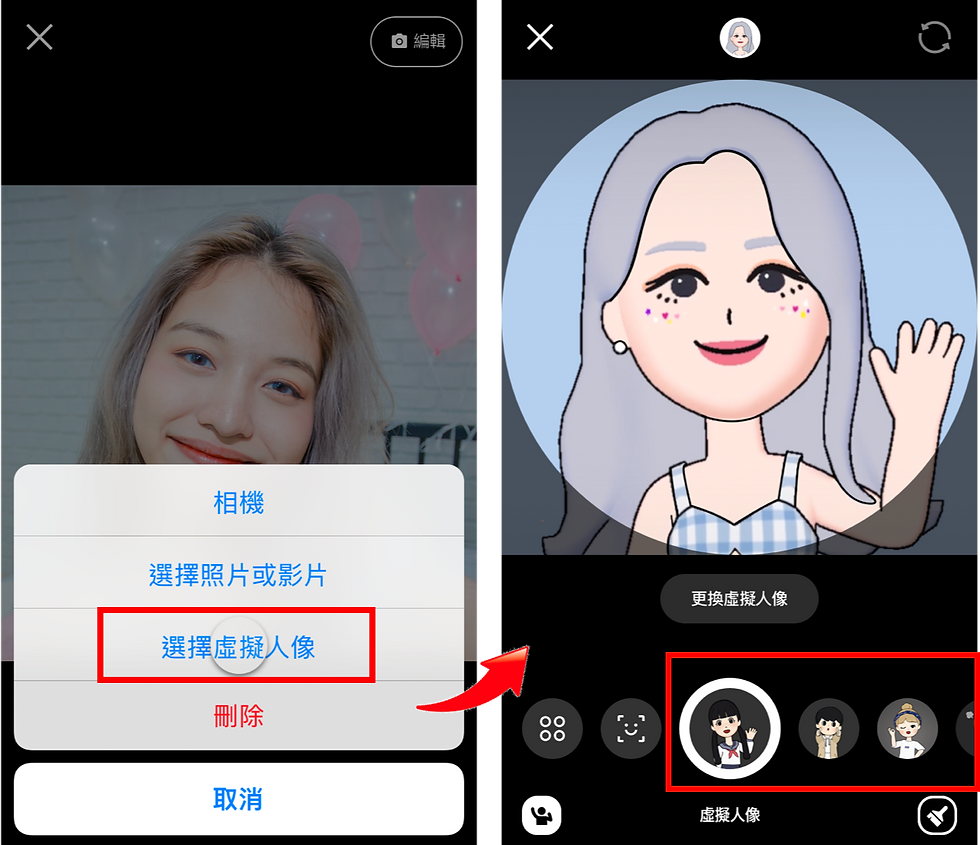
▼ 按下完成,你個人檔案中的大頭貼圖案,就立刻換成『虛擬人像』了喔!

裝飾『個人檔案』,兩個‘你’一起出現
如何將虛擬人像放到你的『個人檔案』頁面,按下『裝飾』按鈕,接著按下『虛擬人像』的圖示,並選擇你想要裝飾的圖案,放置到你個人檔案中喜歡的位置,還可以於下方手勢動作清單中選擇喜歡的動作喔!


『虛擬人像』 聊天室中能用,限時動態也可以喔!
你可將虛擬人像放在每天更新照片上,自然融入情景,用更有趣的方式表達心情。
打開 LINE 介面內建的相機,可從聊天室、貼文串、或是貼文串話題頁面中點選『虛擬人像』,還可將圖片另存後分享到聊天室中,當成大貼圖用喔!


打開『貼文串』的限時動態功能,隨意拍下喜愛的照片,點選下方『虛擬人像』按鈕,即可將你的Q版替身顯示在限動中喔!也可任意變換背景畫面。


最多‘五個’專屬於你的『虛擬人像』一起同框出現
可以創造至多‘五個’專屬於你的虛擬人像,並且同時出現在個人檔案中!讓你的Q版分身,向你最愛的家人或好友打聲招呼,表達你對他的想念,拉近彼此的距離!也歡迎邀請你的親朋好友一起打造他/她的虛擬人像喔!
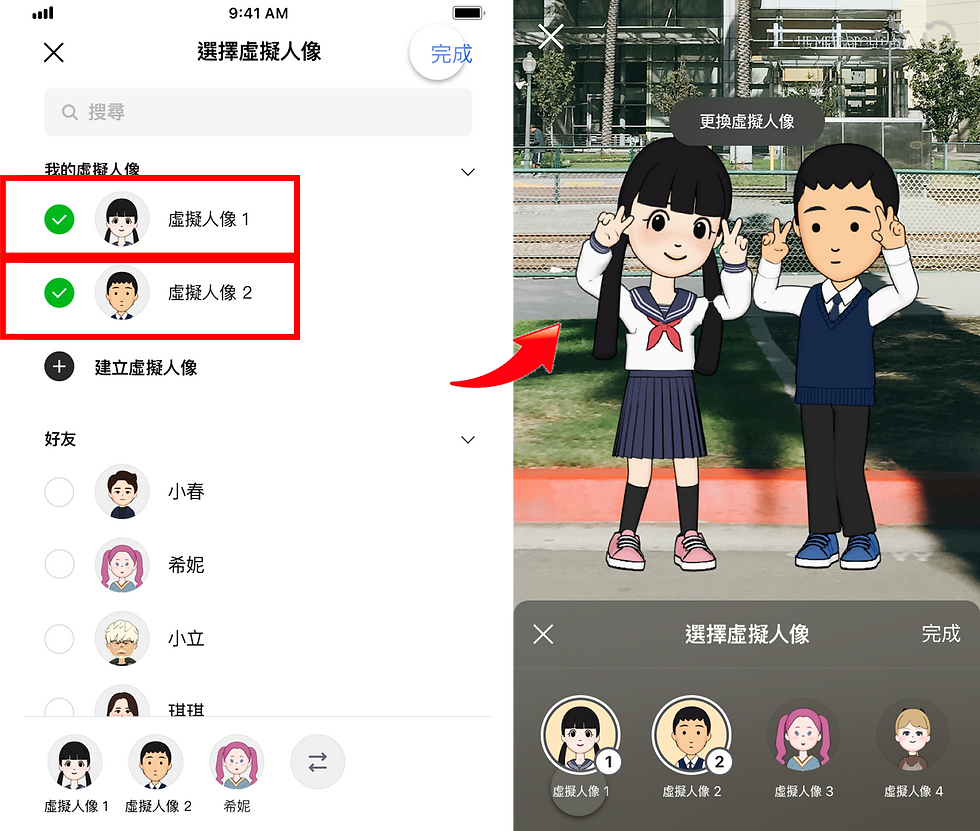
可跟自己的其他虛擬人一起合照,想置換大頭照或是放在個人檔案當裝飾,都很可愛喔!


































